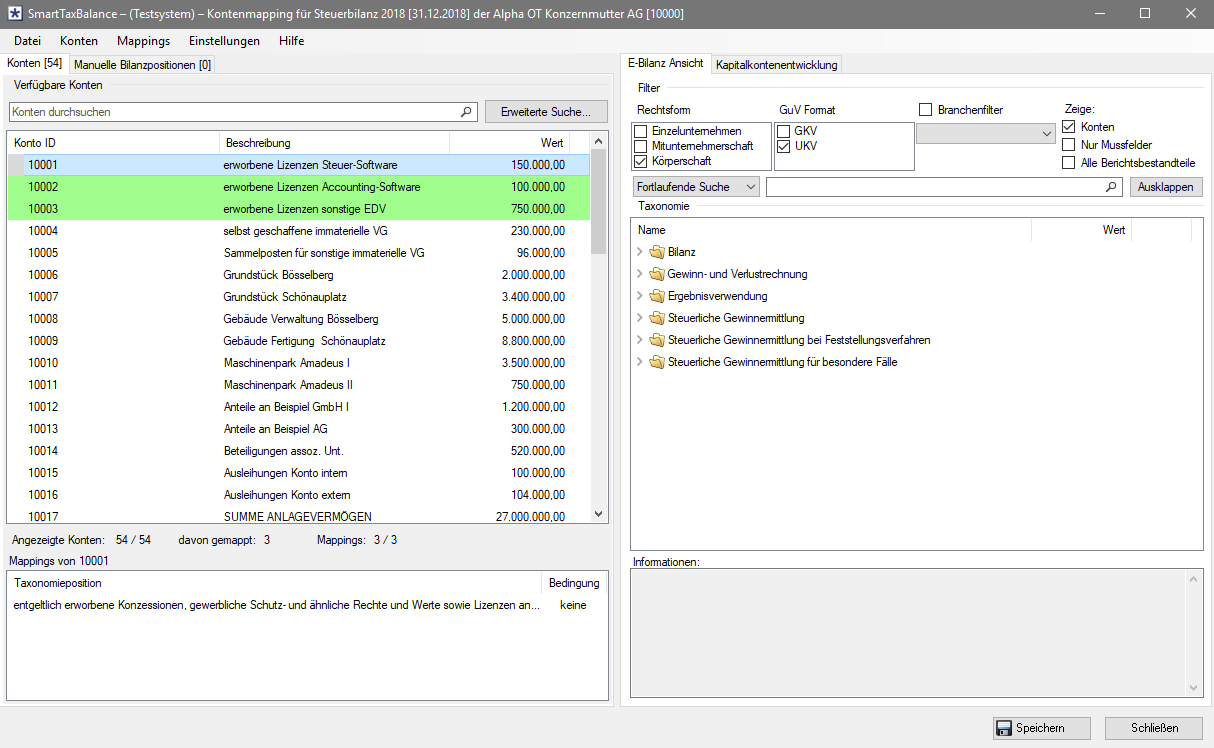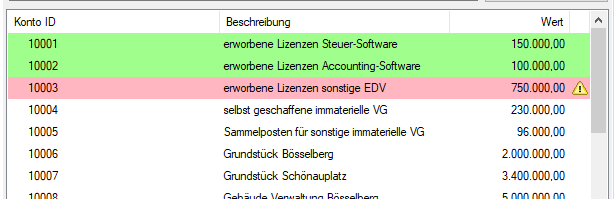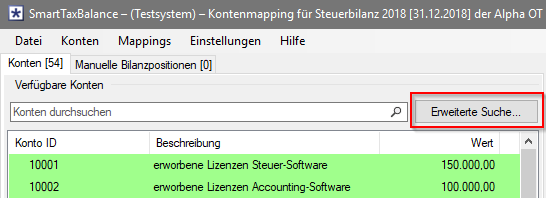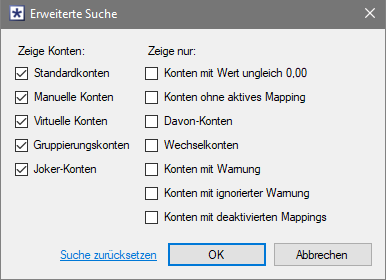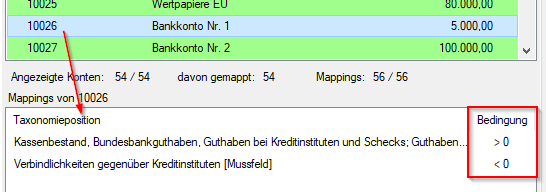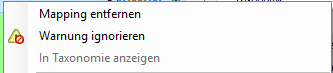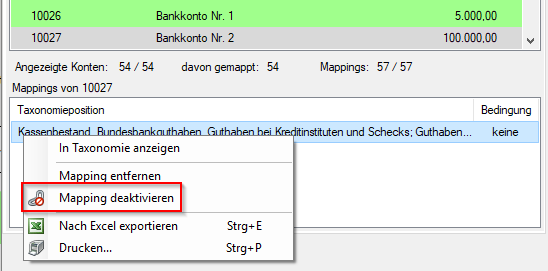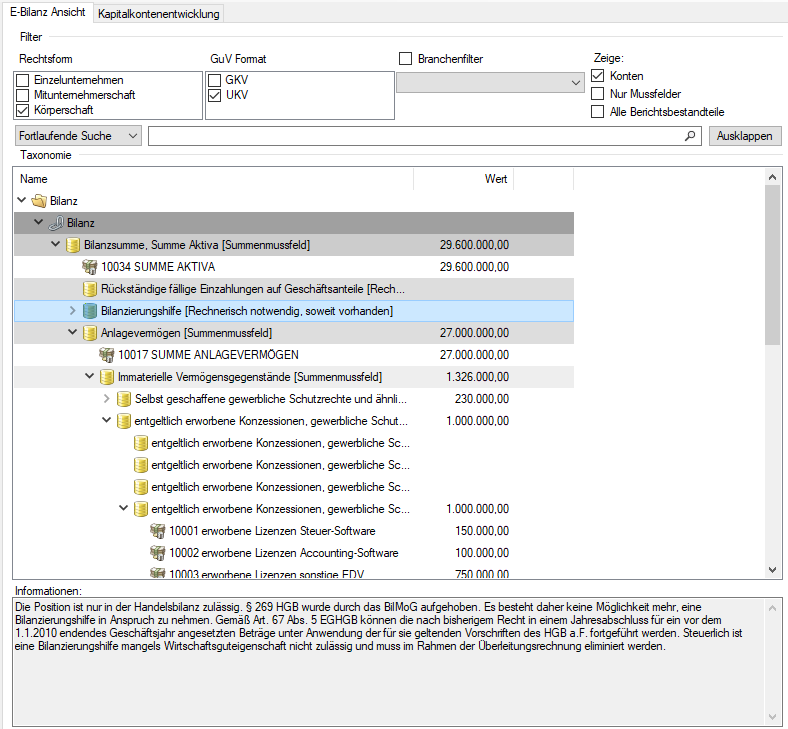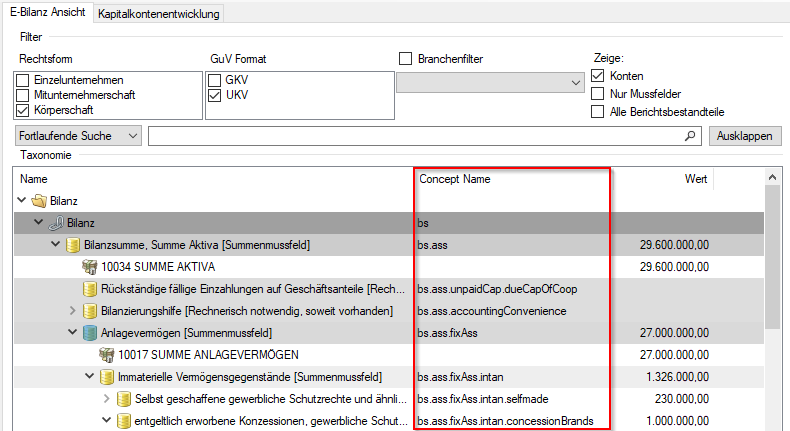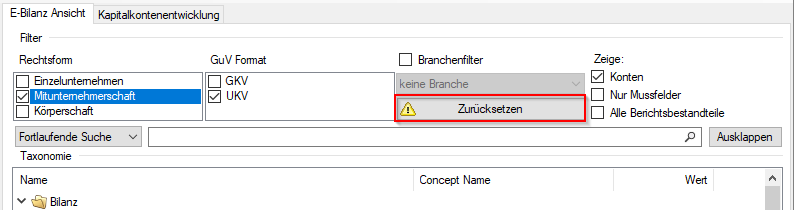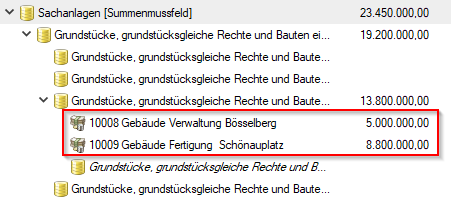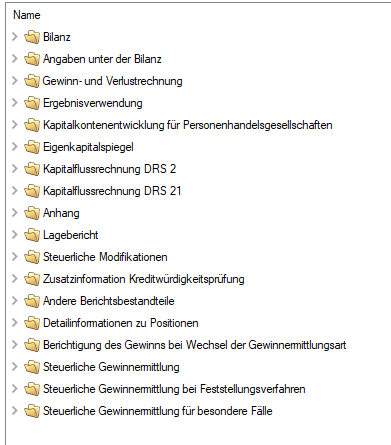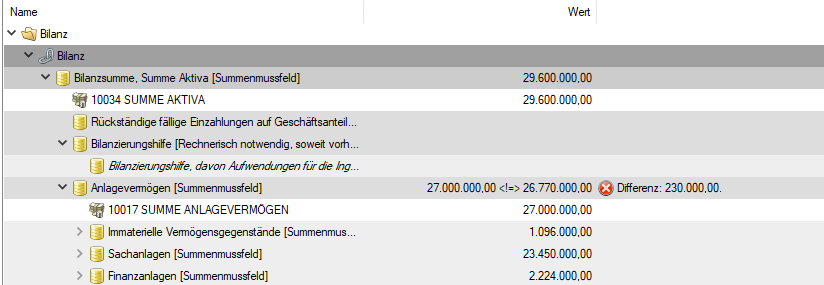Kontenmapping durchführen
Grundsystematik
Im Dialog "Kontenmapping" werden Konten den Positionen der Taxonomie zugeordnet. Die Zuordnung an der Programmoberfläche erfolgt per drag & drop (beidseitig möglich).
Im linken Teil des Dialogs werden die verfügbaren Konten aufgelistet. Die tabellarische Darstellung enthält die Konto ID, Beschreibung des Kontos und den Wert des Kontos. Per Rechtsklick in der Titelzeile kann z.B. auch die Partner ID in die Liste aufgenommen werden (sofern diese importiert wurde). Unterhalb der Kontenliste wird per Klick auf ein Konto die Detailansicht angezeigt. In der Detailansicht wird die diesem Konto zugeordnete Taxonomieposition und eine evtl. Vorzeichenbedinung dargestellt. Konten können mit Hilfe der Suchfunktion (Zeile oberhalb der Kontenliste) selektiert werden.
Im rechten Teil des Dialogs werden in der E-Bilanz Ansicht die relevanten Berichtsbestandteile der Taxonomiestruktur visualisiert.
Praxishinweis
Konten können auch durch Mehrfachauswahl per drag & drop einer Position der Taxonomie zugeordnet werden.
Kontenliste
Farbcodierungen in der Kontenliste erleichtern dem Anwender die Durchführung des Mappings:
- Grün: das Konto besitzt eine Zuordnung zur Taxonomie
- Rot: das Konto besetzt eine Zuordnung zur Taxonomie, aber programmseitig wird auf einen möglichen Fehler hingewiesen. Dazu zählen
- Konten, die mehreren Taxonomiepositionen zugeordnet wurden und bei denen keine Vorzeichenbedingung hinterlegt wurde.
- Konten, die nur sog. Davon-Positionen zugeordnet wurden. Davon-Positionen sind innerhalb der Taxonomie rechnerisch nicht verknüpft.
- Weiß: das Konto besitzt keine Zuordnung zur Taxonomie
Erweiterte Suche
Die Liste der verfügbaren Konten kann mit Hilfe des Subdialogs "Erweiterte Suche..." eingeschränkt werden:
| Filter / Zeige nur: | Beschreibung |
|---|---|
| Konten mit Wert ungleich 0,00 | |
| Konten ohne aktives Mapping | Wird das Mapping vom z.B. Vorjahr übernommen, so bietet dieser Filter:
Konten ohne aktives Mapping können teilweise je nach Art des Kontenimports auch ignoriert werden (z.B. statistische Konten) |
| Davon-Konten | Es werden nur Konten angezeigt, die auf eine Davon-Position innerhalb der Taxonomie zugeordnet sind. Davon-Positionen sind innerhalb der Taxonomie rechnerisch nicht verknüpft und haben lediglich eine Informationsfunktion. Deshalb sollten solche Konten i.d.R. zwei Mappings besitzen:
|
| Wechselkonten | Konten die mindestens zwei Taxonomiepositionen zugeordnet sind und pro Mappingzuordnung eine Vorzeichenbedingung hinterlegt ist: |
| Konten mit Warnung | Hierzu zählen zwei Fallkonstellationen:
|
| Konten mit ignorierter Warnung | Warnungen innerhalb der Kontenliste können durch den Anwender per Kontextmenü auf den Status "Warnung ignorieren" gesetzt werden: Der Filter schränkt die Ansicht auf solchen Konten ein. Anwendungsbeispiel: Im Kontenimport sind reine Davon-Positionen enthalten. Die Oberposition ist auf einem separaten Konten enthalten. In diesem Fall kann die Warnung ignoriert werden. Solche Konten werden in der Kontenliste orange dargestellt: |
| Konten mit deaktivierten Mappings | Mappings einzelner Konten können durch den Anwender in der Detailansicht (unterhalb der Kontenliste) deaktiviert werden: Der Filter schränkt die Ansicht auf solchen Konten ein. Anwendungsbeispiel: Im Rahmen der jährlichen Mappingaktualisierung sollen einzelne Konten aus der Berechnung ausgeschlossen werden. Die Funktion "Mapping deaktivieren" erlaubt ein temporäre Deaktivierung, ohne das Mapping dieser Konten gänzlich zu entfernen. |
E-Bilanz Ansicht: Taxonomiestruktur
Innerhalb des Taxonomiebaums werden die aus der Kontenliste zugeordneten Konten angezeigt:
Per Rechtsklick in der Titelzeile kann auch das XBRL-Concept (Concept Name) eingeblendet werden:
Filter
Die Filtereinstellungen werden auf Basis der Angaben in der Stammdatenverwaltung systemseitig vorbelegt. Nimmt der Anwender hiervon abweichende Änderungen der Filtereinstellungen vor, signalisiert das Programm diese Abweichung:
Per Klick auf "Zurücksetzen" werden die Filtereinstellungen an die Angaben in der Stammdatenverwaltung angepasst.
| Filter | Beschreibung |
|---|---|
Rechtsform:
| Bei der Übertragung der E-Bilanz validiert der ERiC einzelne Taxonomiepositionen hinsichtlich der Rechtsform. Um bereits bei der Kontenzuordnung fehlerhafte Mappings zu vermeiden sorgt der Filter dafür, dass rechtsformspezifisch nur die jeweils gültigen Taxonomiepositionen angezeigt werden. |
GuV Format:
| Bei der Übertragung der E-Bilanz validiert der ERiC, ob das in den Stammdaten angekündigte GuV-Format mit den übermittelten GuV-Taxomoniepositionen korrespondiert. Um bereits bei der Kontenzuordnung fehlerhafte Mappings zu vermeiden sorgt der Filter dafür, dass GuV-spezifisch nur die jeweils gültigen Taxonomiepositionen angezeigt werden. |
Branchenfilter
| In der Steuerbilanzverwaltung kann in der Zeile GAAP-Taxonomie die "Ergänzungstaxonomie für verordnungsgebundene Branchen" zugewiesen werden (siehe Abschnitt Taxonomiemodule- und arten). Der Filter stellt sicher, dass die Positionen der jeweiligen Branchentaxonomie zusätzlich eingeblendet werden. |
| Zeige: Konten | Konten, die einzelnen Taxonomiepositionen zugeordnet sind, werden in der Taxonomiestruktur eingeblendet: |
| Zeige: Nur Mussfelder | Mit dieser Filtereinstellung wird die Taxonomie auf die Positionen eingeschränkt, die von der Finanzverwaltung als Mussfelder festgelegt sind. Dadurch sinkt die Gliederungstiefe der Taxonomie. Hier am Beispiel der immateriellen Vermögensgegenstände: |
| Zeige: Alle Berichtsbestandteile | Es werden alle Berichtsbestandteile der Taxonomie eingeblendet. Auch solche die für die Übertragung der E-Bilanz nicht relevant sind. |
| Textfilter | Fortlaufende Suche: Gesuchter Begriff wird innerhalb der Taxonomie hervorgehoben. Konzepte filtern: Angezeigte Taxonomiestruktur wird auf den gesuchten Begriff eingeschränkt. |
Validierungen
Innerhalb der Taxonomiestruktur werden programmseitig rechnerische Validierungen vorgenommen. Im Wesentlichen wird geprüft, ob gemappte Unterpositionen rechnerisch der Oberposition entsprechen:
Praxishinweis
Das Mapping von Oberpositionen (z.B. Summe Anlagevermögen) ist nicht zwingend, steigert aber die Qualität des Mappings.